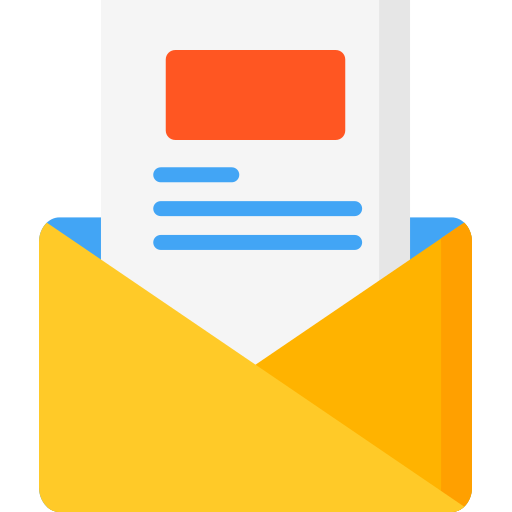Un problema abbastanza frequente e che fa sudare freddo a chi gestisce un sito con wordpress è l’errore 404 (pagina non trovata o page not found). Indica che l’indirizzo URL puntato dal browser non ha reperito la risorsa richiesta.
Per chi ha fretta:
- Il file .htaccess si è rotto e non funziona
- Sono stati modificati i permalink
- Malfunzionamento di un plugin o tema (improbabile)
- Il Database è danneggiato
Se siamo sicuri che quella particolare pagina non è stata rimossa per qualche motivo allora è un problema. Quando si verifica che tutte le pagine e gli articoli di wordpress restituiscono l’errore 404 page not found, la causa è da ricercare nel funzionamento di wordpress stesso. Frequentemente questi errori si generano quando si modificano i permalink; oppure banalmente durante il salvataggio di un nuovo articolo/pagina.
Di solito, in questo caso la home page e il pannello di amministrazione di wordpress funzionano correttamente, pertanto in questa guida spiegherò a fondo come risolvere l’errore 404 page not found con queste caratteristiche.
Ma mettiamo da parte la disperazione e analizziamo alcune delle possibili cause e soluzioni.
Problema con il file .htaccess
Il file .htaccess potrebbe essere stato modificato da una operazione involontaria su wordpress. Per risolvere il problema esistono 2 modi:
Utilizzare la funzione permalink per riscrivere .htaccess

Questo modo (se funziona) è quello più sbrigativo. È sufficiente aprire il menù Impostazioni>permalink del pannello di amministrazione e cliccare su salva senza modificare nulla. Subito dopo è necessari eliminare la cache del sito che dovreste gestire in qualche modo (di solito con un plugin di gestione della cache).
A questo punto incrociate le dita e provate a caricare le pagine.
Modificare manualmente il file .htaccess
Per farlo serve individuare ed aprire il file. Questo si trova all’interno della cartella principale del sito solitamente nominata “htdocs”. Per aprirlo/modificarlo potete utilizzare il pannello di controllo del vostro servizio hosting oppure un client FTP. In questo caso consiglio vivamente Filezilla.
Una volta aperto dovreste trovare il codice scritto di seguito. In caso contrario incollatelo all’interno del file .htaccess e cancellate il resto.
# BEGIN WordPress
RewriteEngine On
RewriteRule .* - [E=HTTP_AUTHORIZATION:%{HTTP:Authorization}]
RewriteBase /
RewriteRule ^index\.php$ - [L]
RewriteCond %{REQUEST_FILENAME} !-f
RewriteCond %{REQUEST_FILENAME} !-d
RewriteRule . /index.php [L]
# END WordPressSe il sito utilizza il protocollo https, prima di # BEGIN WordPress inserite anche questo:
RewriteEngine On
RewriteCond %{HTTPS} !=on
RewriteRule ^(.*)$ https://%{HTTP_HOST}%{REQUEST_URI} [L,R=301,NE]
Header always set Content-Security-Policy "upgrade-insecure-requests;"▲ TORNA SU ▲
Sono stati modificati i permalink
I permalink sono l’estensione del vostro nome dominio che identifica la pagina o l’articolo ed è possibile modificarli. Per impostazione predefinita wordpress utilizza l’ID della pagina inserendo nell’URL uno slug simile a ?p=123 con questo risultato: www.nomesito.com/?p=123. Questa opzione andrebbe modificata al momento dell’installazione del sito perché non permette ai motori di ricerca di indicizzare in modo efficace le pagine.
Se prima del verificarsi del problema avete smanettato sui permalink allora sapete già qual’è la causa dei vostri guai.
Prima di addentrarci nell’argomento sottolineo che la modifica dei permalink in un sito già avviato con diverse pagine è un’operazione molto rischiosa e andrebbe fatta solo dopo aver preso alcuni accorgimenti. Per prima cosa eseguite un backup del database. Successivamente salvate anche una copia di tutti i file wordpress. In questo caso tornerà utile Filezilla ma probabilmente il vostro hosting avrà una funzione dedicata.
Fatto questo aprite la schermata Impostazioni > permalink dal pannello di amministrazione di wordpress. A questo punto selezionate la prima opzione, cosiddetta “Semplice”, che riposta il vostro nome dominio seguito da /?p=123 e salvate le modifiche.
Allo stesso modo, selezionate adesso il tipo di permalink che preferite. Consiglio vivamente il penultimo denominato “Nome Articolo” in quanto è quello maggiormente SEO friendly ovvero più appetibile ai motori di ricerca e salvate le modifiche. Concludete cancellando la cache del sito (se non gestite la cache è il momento giusto di installare un plugin a questo scopo).
Fatto questo incrociate le dita e tentate un caricamento delle pagine e degli articoli. Se funziona potrete adorarmi come in Dio (resto umile).
▲ TORNA SU ▲
Malfunzionamento di un plugin o un tema
Questa ultima ipotesi è meno probabile per il modo in cui si è presentato il problema. Si riferisce più ad errori del server della classe error 5xx. Ma se state leggendo fin qui significa che le soluzioni precedenti non hanno funzionato, quindi un ultimo tentativo non guasta.
Nel caso in cui il pannello di amministrazione di wordpress funzioni ancora, potrete agire direttamente da lì. Iniziate cambiando tema e provate a ricaricare le pagine. Se avete risolto disinstallate e re-installate il vecchio tema prima di rimetterlo in funzione. Passate quindi ai plugin e disattivateli tutti. A questo punto ricaricate le pagine e nel caso si sia risolto, riattivate i plugin poco per volta ricaricando le pagine a seguire fino a trovare il colpevole. Potete provare a disinstallarlo e re-installarlo oppure eliminatelo definitivamente a vantaggio di un plugin con le stesse funzioni ma stabile.
▲ TORNA SU ▲
Il Database è danneggiato
Questo sarebbe un problema grave ma comunque improbabile se il problema si presenta con un errore 404 che interessa solo pagine e articoli. Nel caso avete una copia di backup provate a scaricare e salvare il DB che presumiamo sia guasto per poi ripristinare con una copia precedente e sicuramente funzionante.
Se non avete fatto un backup del database assicuratevi prima che il vostro piano hosting non includa backup automatici. In quel caso troverete le copie sul pannello dell’hosting service.
In caso in nessun modo riusciate a trovare una copia di backup rimane l’ultimo disperato tentativo di riparazione. Cercate e scaricate un plugin che gestisca anche i database (ad esempio WP Optimize) e utilizzate le funzioni check and repair sulle tabelle del vostro database.
▲ TORNA SU ▲